
#3:ゲーム制作初心者が「GB Studio」でゲームをつくる
シカダです。好きなGBソフトは『もんすたあ★レース』です。
第3回は企画書のドラフト……の予定でしたが、諸事情で非公開とするため、さっそく今回から「GB Studio」を触ります。その中でも今回は明快でわかりやすい設定項目を見てみます。
新規プロジェクト作成
「GB Studio」を起動して、新規タブから新規プロジェクトを作成します。テンプレートは一番右の空のプロジェクトを選択しましょう。
※本来は「Fukuoka RTA Forum」宣伝ゲームの制作過程をスクショしておこうと思ったのですが、思った以上に楽しくてガンガン進めてしまい、スクショがないので仮プロジェクトのスクショで進めています。ごめんなさい。
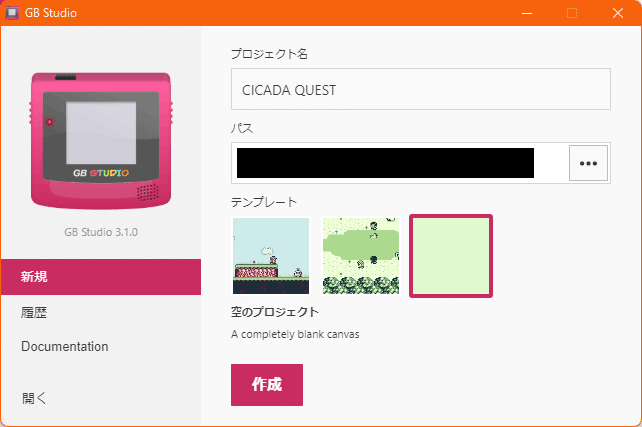
作成が完了するとこの画面に放り出されます。

言語が日本語でない場合は、ツールバーから変更可能です。

設定確認
何ごとも最初は設定確認からですね。シカダはゲーム開始時にまずオプションをチェックするタイプの人種です。説明書はクリア後に読みます。
全体設定
「GB Studio」全体の設定は 編集>Preferences…(Ctrl + カンマ)から。
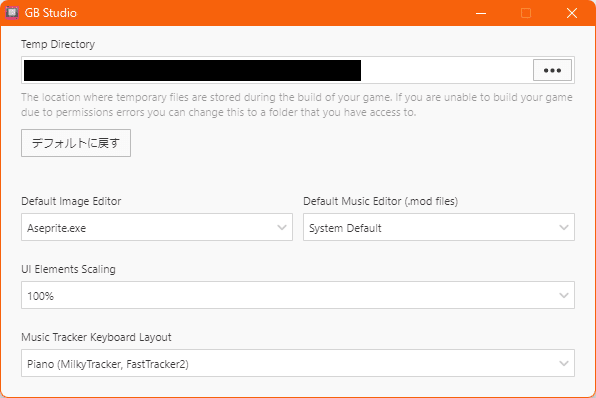
Temp Directory
一時ファイルの保存場所だと思います。多分。変えなくていい気がする。
Default Image Editor
スプライトのデフォルトエディタ。何も設定しない場合は画像プレビューに使用しているファイルで画像ファイルを開きます。
普段使用しているエディタで良さそう。私はAspriteを設定しました。問題なく起動できています。
Default Music Editor
音楽のデフォルトエディタ。「GB Studio」では拡張子が「mod」「uge」の音楽ファイルをBGMとして使用できるみたいです。(SEはwavファイルも使用できるみたいですが試してないです)
簡単な音楽なら内部のエディタで作成できるので私はSystem Defaultのままです。
UI Elements Scaling
UI Elementsのスケーリング設定です(まんま)。テキストボックスとカーソルのサイズに影響があるかもしれないです。まだ触ってません。
Music Tracker Keyboard Layout
よくわかってないです。なにこれ? エディタのレイアウトが変わる?
プロジェクトごとの設定
プロジェクトごとの設定確認は、左上のリストの「設定」(Ctrl + 9)から。
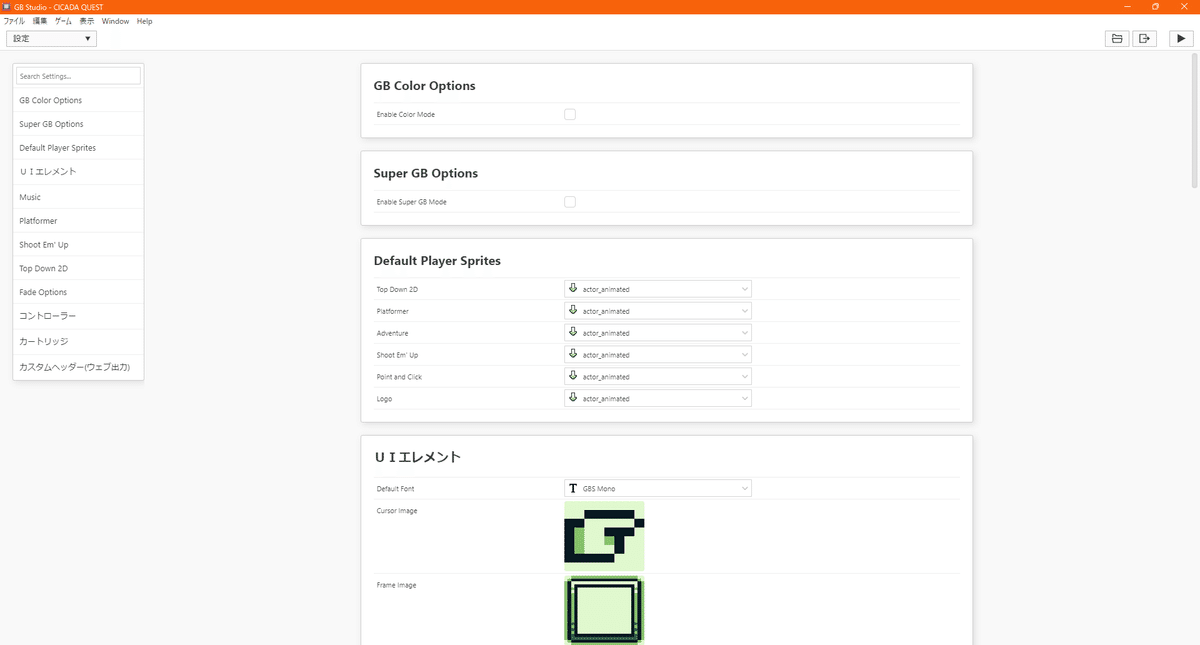
GB Color Options
GBCで起動したとき用の設定。多分。オンにするといろんなパレットを選べるようになります。
Super GB Options
スーパーゲームボーイで起動したとき用の設定。多分。オンにするとパレットとフレーム部分の画像を設定できるようになるみたいです。(フレームは自動生成かもしれない?)
Default Player Sprites
各モードでのデフォルトプレイヤーのスプライトを設定できます。「GB Studio」では『ブラスターマスターゼロ』のようにトップダウンと2Dプラットフォーマーをゲーム中で切り替えられます。
UI エレメント(何故かカタカナ)
フォント、カーソル、テキストボックスの設定。
フォントはデフォルトだと英語しか入力できません。フォントは「assets/fonts」にある画像ファイルを読み込んで使用するため、自由に差し替えることができます。
日本語を使用したい場合は自作するか、有志の方々が作成している画像ファイルを拝借しましょう。シカダは下記サイトで配布している画像ファイルを使用することにしました。
カーソルはカーソルです。サイズさえ守れば好きな形状に変更できるのだと思います。でもデフォルトでいい気がする。
フレームは9スライススケーリングが適用されます。9スライススケーリングは説明すると長くなるので説明用に別サイトのリンクを貼っておきます。
要するに、様々なサイズのテキストボックスをひとつのファイルをもとに作成しちゃおうぜ! って感じだと思います。今回はデフォルトにします。
Music
音楽ファイルのフォーマットを「uge」「mod」から選べます。どちらも詳しくないのでデフォルトの「uge」のままにしています。
Engine: Platformer
2Dプラットフォーマーのパラメータ設定。ゲームっぽくなってきました。各種ボタンだったり、速度、重量度などを設定できます。見た目がシンプルで嬉しいです。今回は使用しないのでデフォルトのままです。

Engine: Shoot Em' Up
シューティングマップ用のパラメータ設定? 「GB Studio」ってシューティングゲームも作れるの?(無知)
現状はスクロール速度のみのようです。
Engine: Top Down 2D
トップダウン用のパラメータ設定。決定をどのボタンにするかと、グリッドサイズを設定できます。
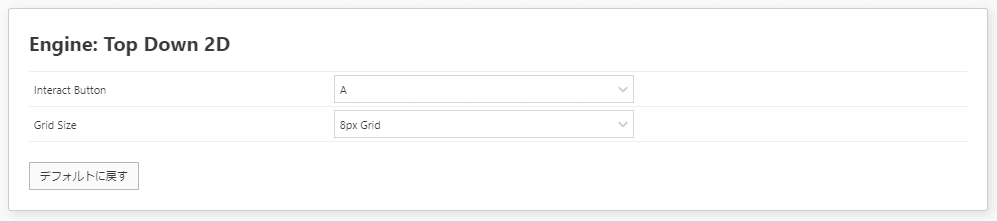
決定ボタンはデフォルトのAのままにしました。
グリッドサイズはおそらくワンボタンの移動単位? 8pxと16pxが選べます。「GB Studio」は1つのタイルを16x16で作成するので、1マス移動/0.5マス移動のどちらにするかの設定だと思います。
これもデフォルトの8pxのままにしました。
Engine: Fade Options
画面がフェードするときに色を白か黒に設定する項目。デフォルトは白です。フェードアウトといえば黒だろ! という方にも対応。今回はデフォルトにします。
コントローラー
ゲームボーイの操作ボタンにどのキーを割り振るか設定できます。これもデフォルトで違和感なさそうなので、デフォルトで。
カートリッジ
カートリッジに関する設定。カートリッジは「MBC3」「MBC5」の2つのマッパーを設定できます。3は『ポケットモンスター金銀』の時計機能などがあったはずですが、5はよくわかりません。
Enable Batteryless Savingはバッテリーに依存しないセーブ機能って感じですかね。EverDriveみたいな?(無知)
カスタムヘッダー
ゲームをWEB用にビルドする場合、スタイル設定などができるみたいです。ゲーム画面の周りを何色にするとかの設定ができるんですかね?
以上、「GB Studio」の設定項目を一通り確認しました。疲れた。ただ、悩んでいたことが設定をいじるだけで解決できることもあるので、最初に環境をチェックしておくことは大事です。
今回はここまで。次回はスプライト周りを設定してみます。
それではまた。
小話
シカダのDiscord「シカダカフェ Discord店」では、Twitchチャンネルのサブスクライバー限定でリアルタイムの進捗共有をしています。
note記事よりも早くチェックできますので、よろしければサブスク&Discordサーバーへの参加もお願いします!
この記事が気に入ったらサポートをしてみませんか?
